時間:2017-03-02 來源:互聯網 瀏覽量:
win7旗艦版怎麼設置屏保密碼?相信還是有不少電腦愛好者喜歡去弄的。有的人出去一會這樣電腦就會處於電腦屏保狀態,來的時候打開它需要密碼。可以防止他人占用自己的密碼,這也是電腦保護的一種措施。下麵小編就分享一下win7如何設置屏保密碼,win7設置屏保密碼方法圖文教程。
具體的解決方法:
第一步:從開始程序開始,選擇“控製麵板”選項,如圖所示:
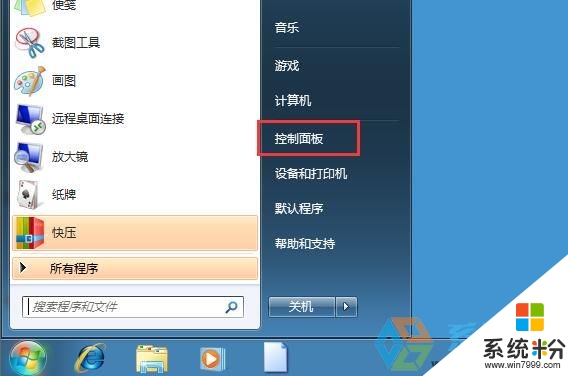
Ps:有的人電腦可能會把控製麵板圖標已經放在了桌麵上額,那樣就方便多了,直接打開即可!如同所示:
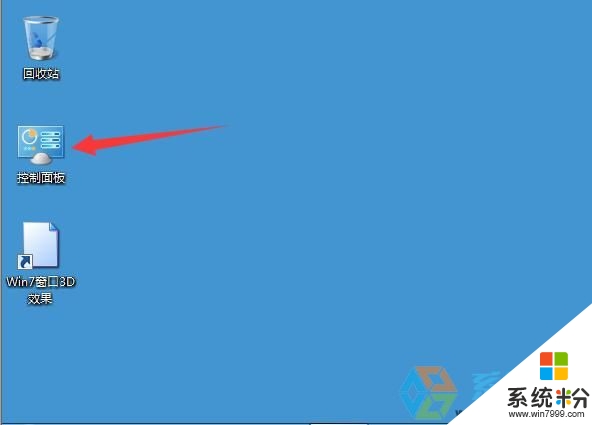
第二步:然後在控製麵板界麵,選擇“係統和安全” ,如圖所示:
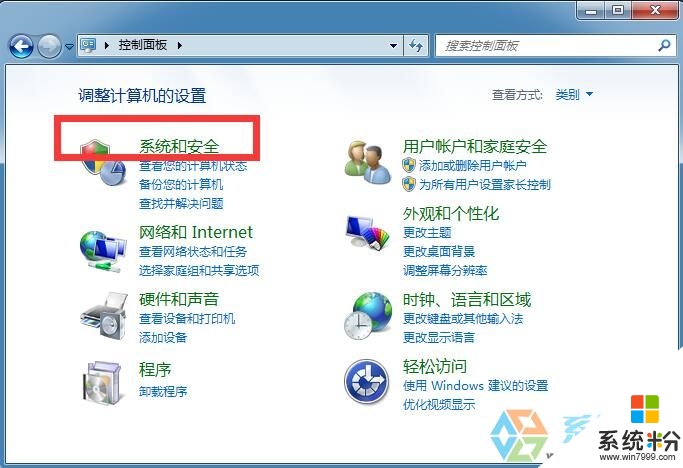
第三步:進入到係統和安全界麵之後,找到“電源選項”,點擊打開,如圖所示:
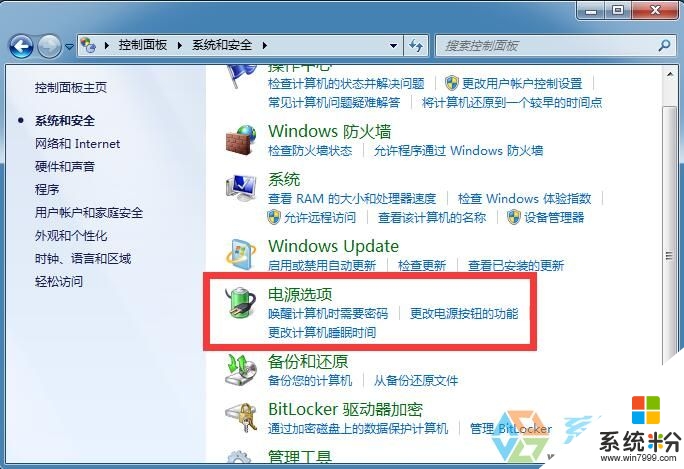
第四步:最後進入到電源選項之後,在界麵左上角選擇“喚醒時需要密碼”,如圖所示:
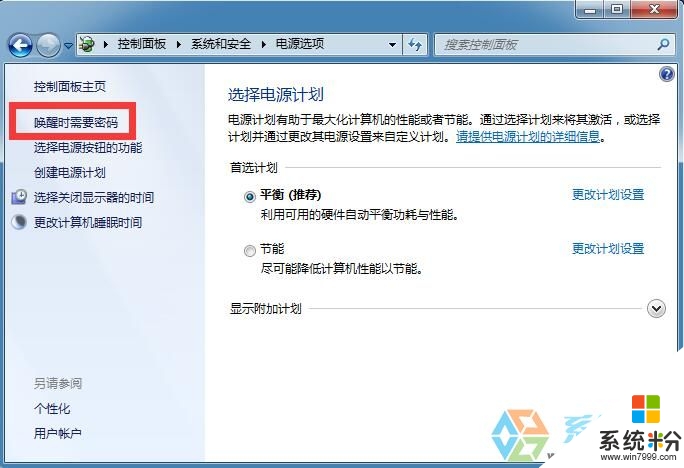
第五步:這樣進入到了係統設置界麵,在出現的畫麵中選“需要密碼(推薦)” 點擊保存修改即可,如圖所示:
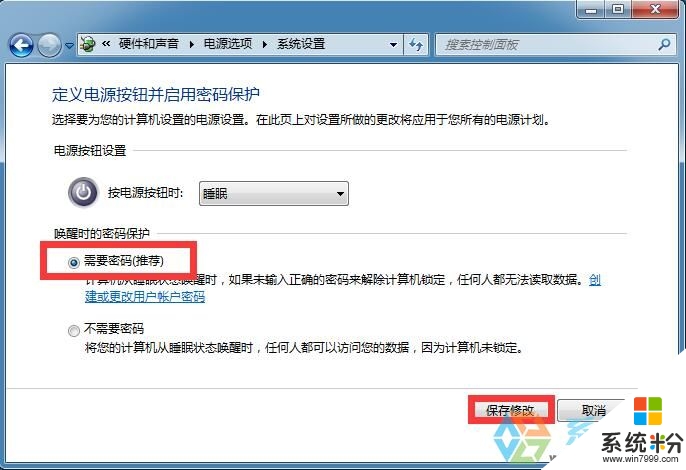
以上就是【win7旗艦版怎麼設置屏保密碼】的全部內容,不知道大家有沒有清楚了解決的方法,如果覺得有用的話可以分享給他的小夥伴。或者還有其他的係統盤ISO的問題的話,歡迎上係統粉官網查看相關的教程。